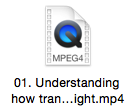CCleaner是一款专业实用的电脑清理和隐私保护软件,该软件界面简单直观,可以帮助用户对电脑进行健康检查、清理浏览记录以及缓存、清理注册表等,能够提高电脑系统性能与稳定性,功能十分强大。相信很多小伙伴和小编一样,在删除电脑上的一些软件时,会发现怎么也不能将其删除掉,这种情况下我们就需要使用这款软件来卸载电脑上的顽固程序。这款软件卸载软件程序的方法很简单,那么接下来小编就给大家详细介绍一下CCleaner卸载软件程序的具体操作方法,有需要的朋友可以看一看。
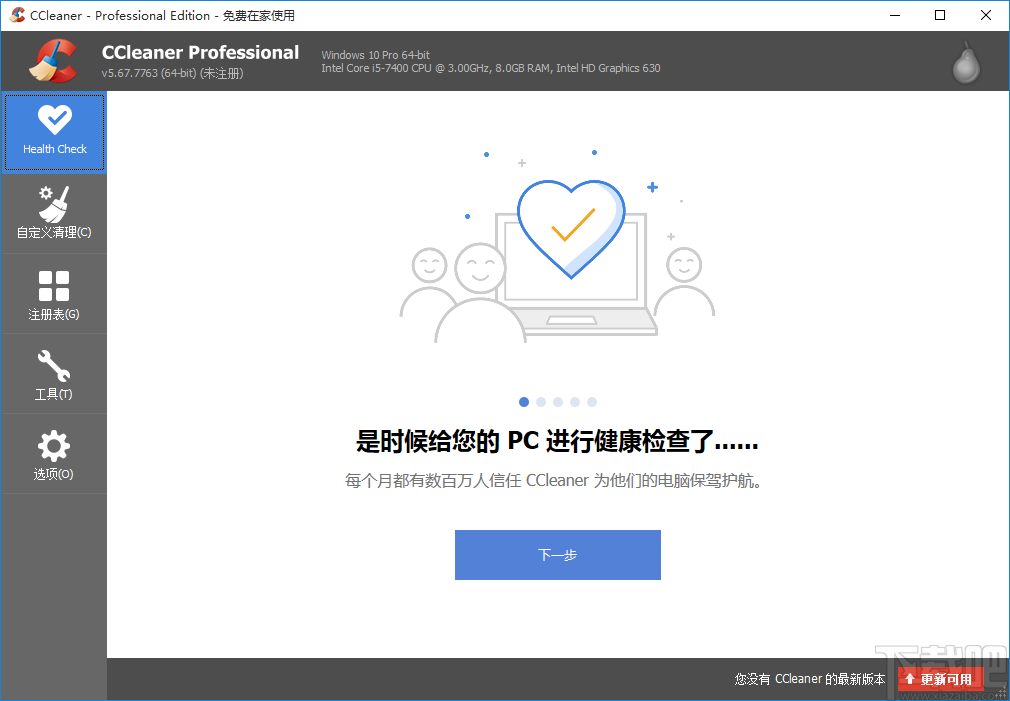
1.首先打开软件,在软件界面的左侧找到“工具”选项,我们点击该选项,界面右侧就会出现相应的操作选择。
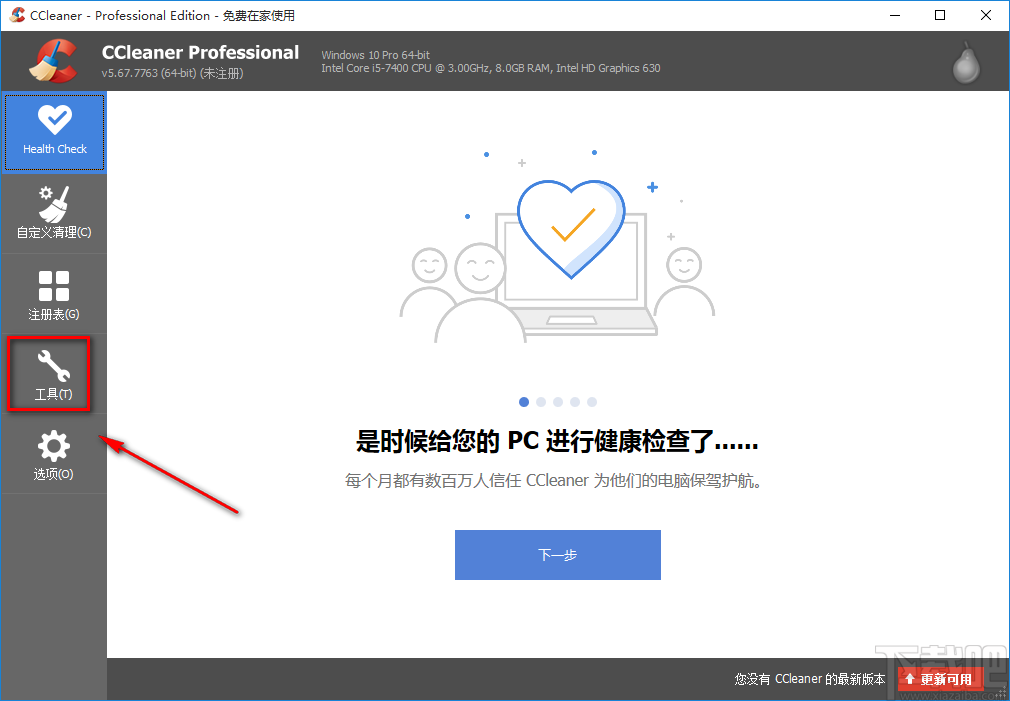
2.接着在界面左上方找到“卸载”按钮,我们点击该按钮,界面右侧就会显示出电脑上所有的软件程序。
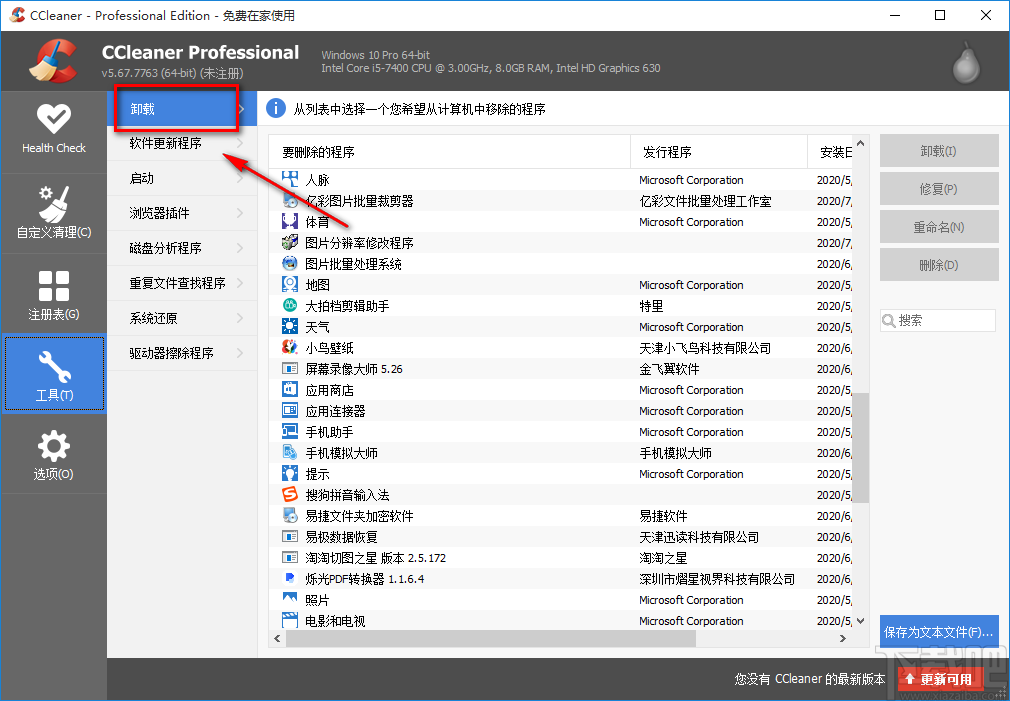
3.接下来我们在界面上的软件程序列表中找到想要卸载的程序,比如小编选中“手机模拟大师”,然后再点击界面右上角的“卸载”按钮即可开始卸载软件程序的工作。
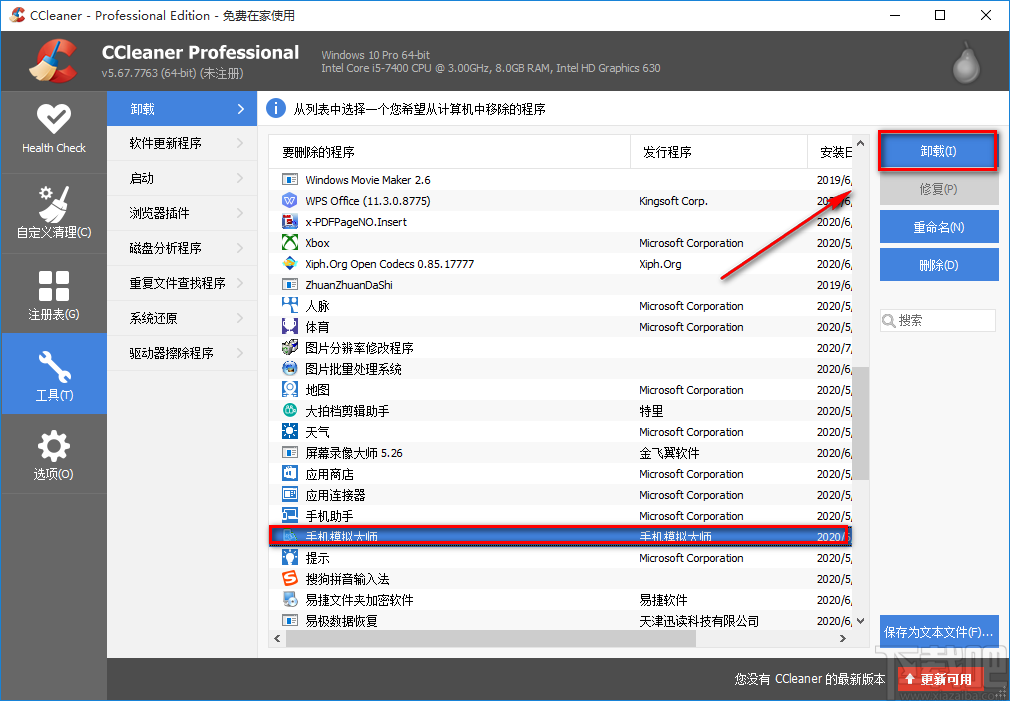
4.之后界面上会弹出一个手机模拟大师卸载确认的窗口,虽然这一步是卸载手机模拟大师这款软件所出现的步骤,但是在使用CCleaner卸载绝大多数软件时,都会出现相应的这一个步骤;我们点击窗口右下角的“残忍卸载”按钮即可成功将软件从电脑中卸载掉。
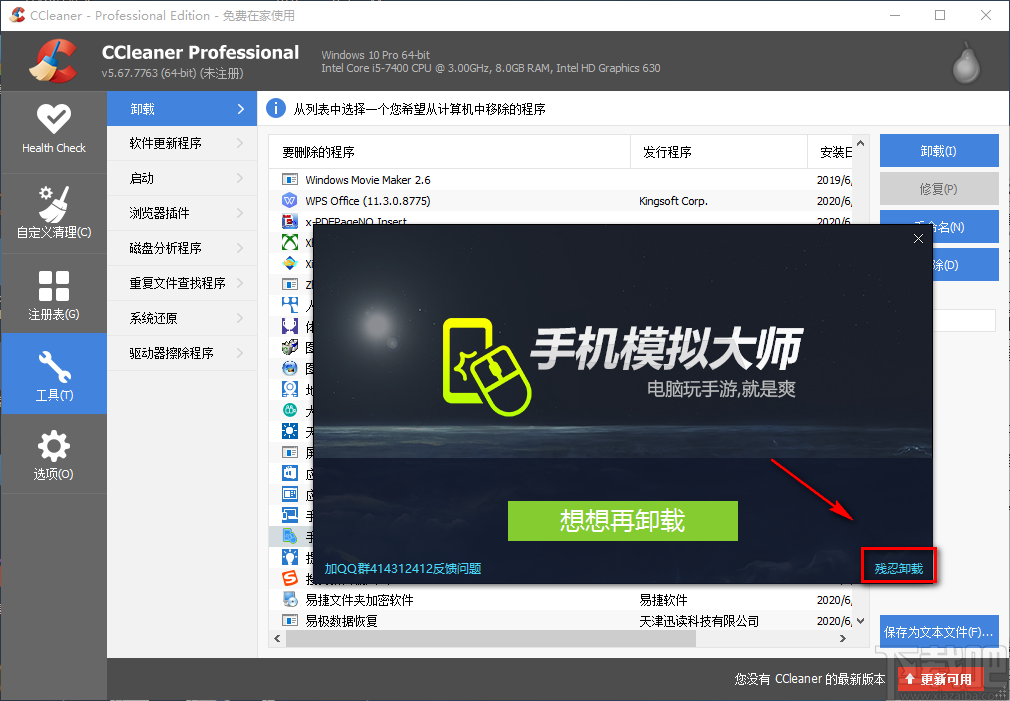
5.软件卸载完成后,我们在界面上的软件列表中就不会再找到刚刚所卸载的软件了;比如刚刚卸载的手机模拟大师软件是处于“手机助手”和“提示”两个软件的中间,这时候我们在同样的位置就看不到该软件了。
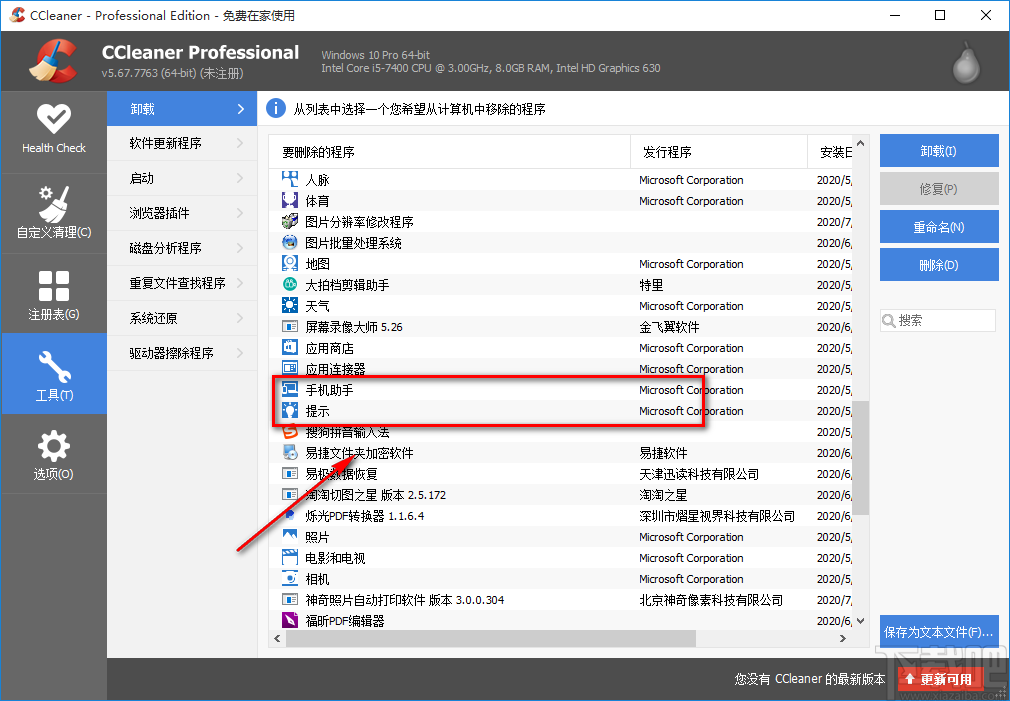
以上就是小编给大家整理的CCleaner卸载软件程序的具体操作方法,方法简单易懂,有需要的朋友可以看一看,希望这篇教程对大家有所帮助。